ዊንዶውስ 10 ን ለመጫን ለኮምፒዩተሩ አነስተኛ መስፈርቶችን ማወቅ ያስፈልግዎታል ፣ በስሪቶቹ ውስጥ ያሉት ልዩነቶች ፣ የመጫኛ ሚዲያ እንዴት እንደሚፈጠር ፣ በሂደቱ ውስጥ ያልፉ እና የመነሻ ቅንብሮቹን ያከናውኑ ፡፡ አንዳንድ ዕቃዎች በርካታ አማራጮች ወይም ዘዴዎች አሏቸው ፣ እያንዳንዳቸው በተወሰኑ ሁኔታዎች ውስጥ ጥሩ ናቸው። ከዚህ በታች ዊንዶውስ በነጻ እንደገና መጫን ይቻል እንደሆነ እንረዳለን ፣ ንፁህ ጭነት ምንድነው እና ስርዓተ ክወናውን ከ ‹ፍላሽ አንፃፊ› ወይም ከዲስክ እንዴት መጫን እንደሚቻል እንገነዘባለን ፡፡
ይዘቶች
- አነስተኛ መስፈርቶች
- ሠንጠረዥ-አነስተኛ መስፈርቶች
- ምን ያህል ቦታ እንደሚያስፈልግ
- ሂደቱ ምን ያህል ጊዜ ይወስዳል?
- የትኛውን የስርዓት ስሪት እንደሚመርጡ
- የዝግጅት ደረጃ-በትእዛዝ መስመር (ፍላሽ አንፃፊ ወይም ዲስክ) ሚዲያ መፍጠር
- የተጣራ የዊንዶውስ 10 ን ጭነት
- የቪዲዮ ትምህርት: - ላፕቶ laptopን በላፕቶፕ ላይ እንዴት መጫን እንደሚቻል
- የመጀመሪያ ማዋቀር
- በፕሮግራሙ በኩል ወደ ዊንዶውስ 10 ማሻሻል
- ነፃ የዘመኑ ውሎች
- ከ UEFI ጋር በኮምፒዩተሮች ላይ ሲጭኑ ባህሪዎች
- በኤስኤስዲ ድራይቭ ላይ የመጫን ባህሪዎች
- ስርዓቱን በጡባዊዎች እና ስልኮች ላይ እንዴት እንደሚጭኑ
አነስተኛ መስፈርቶች
ማይክሮሶፍት የቀረበው ዝቅተኛ መስፈርቶች በኮምፒተርዎ ላይ ስርዓቱን በኮምፒተርዎ ላይ መጫኑ ተገቢ መሆኑን ለመገንዘብ ያስችሉዎታል ፣ ምክንያቱም ባህሪያቱ ከዚህ በታች ከተዘረዘሩት በታች ከሆኑ ይህ መደረግ የለበትም ፡፡ አነስተኛዎቹ መስፈርቶች ካልተሟሉ ኮምፒተርው ይቀዘቅዛል ወይም አይጀመርም ፣ ምክንያቱም አፈፃፀሙ በስርዓተ ክወና የሚጠየቀውን ሁሉንም ሂደቶች ለመደገፍ በቂ ስላልሆነ ፡፡
እባክዎን ያስተውሉ እባክዎ እነዚህ አነስተኛ መስፈርቶች ለሶስተኛ ወገን ፕሮግራሞች እና ጨዋታዎች ያለ ንፁህ ስርዓተ ክወና ብቻ ናቸው ፡፡ ተጨማሪ ሶፍትዌሮችን መጫን ትንሹን መስፈርቶች ከፍ ያደርጋል ፣ ምን ያህል ተጨማሪ ሶፍትዌር ራሱ ምን ያህል እንደ ሚጠየቀው ላይ የተመሠረተ ነው።
ሠንጠረዥ-አነስተኛ መስፈርቶች
| ሲፒዩ | ቢያንስ 1 ጊኸ ወይም ሶ.ሲ. |
| ራም | 1 ጊባ (ለ 32 ቢት ስርዓቶች) ወይም 2 ጊባ (ለ 64 ቢት ስርዓቶች)። |
| የሃርድ ዲስክ ቦታ | 16 ጊባ (ለ 32 ቢት ስርዓቶች) ወይም 20 ጊባ (ለ 64 ቢት ስርዓቶች)። |
| የቪዲዮ አስማሚ | DirectD ስሪት ከ WDDM 1.0 ሾፌር ጋር ከ 9 በታች አይደለም ፡፡ |
| ማሳያ | 800 x 600 |
ምን ያህል ቦታ እንደሚያስፈልግ
ስርዓቱን ለመጫን ከ15 -20 ጊባ የሚሆን ነፃ ባዶ ቦታ ያስፈልግዎታል ፣ ግን ከተጫነ በኋላ ለሚወርዱ ዝመናዎች 5-10 ጊባ ያህል የሚሆን ዲስክ ቦታ እና ሌላ ለዊንዶውስ ፎርድ አቃፊ 5-10 ጊባ ያስፈልጋል ፡፡ አዲሱን ዊንዶውስ ከተጫነ ከ 30 ቀናት በኋላ እርስዎ ስለተዘመኑበት ቀዳሚው ስርዓት ያለዉ መረጃ ይቀመጣል ፡፡
በዚህ ምክንያት 40 ጊባ ማህደረትውስታ ለዋናው ክፋይ መሰጠት ያለበት ቢሆንም ሃላፊው ዲስክ ከፈቀደው በተቻለ መጠን ብዙ ማህደረ ትውስታ እንዲሰጥ እመክራለሁ ፣ ምክንያቱም ለወደፊቱ ጊዜያዊ ፋይሎች ፣ ስለ ሂደቶች እና የሶስተኛ ወገን ፕሮግራሞች መረጃ በዚህ ዲስክ ላይ ቦታውን ይይዛሉ ፡፡ ከተጨማሪ ክፍልፋዮች በተቃራኒ የዊንዶውስ ዋናውን ክፍል በላዩ ላይ ከጫኑ በኋላ የዲስክን ዋና ክፍልፋዮች ማስፋፋት አይችሉም ፡፡
ሂደቱ ምን ያህል ጊዜ ይወስዳል?
የመጫን ሂደቱ እስከ 10 ደቂቃዎች ወይም ለብዙ ሰዓታት ያህል ሊቆይ ይችላል ፡፡ ሁሉም በኮምፒዩተር አፈፃፀም ፣ በኃይሉ እና በሥራ ጫናው ላይ የተመሠረተ ነው። የመጨረሻው መለኪያው የሚመረኮዘው ስርዓቱን በአዲስ ሀርድ ድራይቭ ላይ ሲጭኑ ፣ ከዚህ በፊት የድሮውን ዊንዶውስ በማራገፍ ወይም ስርዓቱን ከቀዳሚው ጋር በማስቀመጥ ላይ ነው ፡፡ ዋናው ነገር ሂደቱን ማቋረጥ አይደለም ፣ ምንም እንኳን ለእርስዎ የሚመስለው ቢመስልም ፣ ምንም እንኳን የሚያቀዘቅዝበት ዕድል በጣም ትንሽ ስለሆነ ፣ በተለይም ኦፊሴላዊውን ጣቢያ ዊንዶውስ ከጫኑ። ሂደቱ አሁንም ከቀዘቀዘ ኮምፒተርዎን ያጥፉ ፣ ያብሩት ፣ ድራይቭዎን ይቅረጹ እና አሰራሩን እንደገና ይጀምሩ።
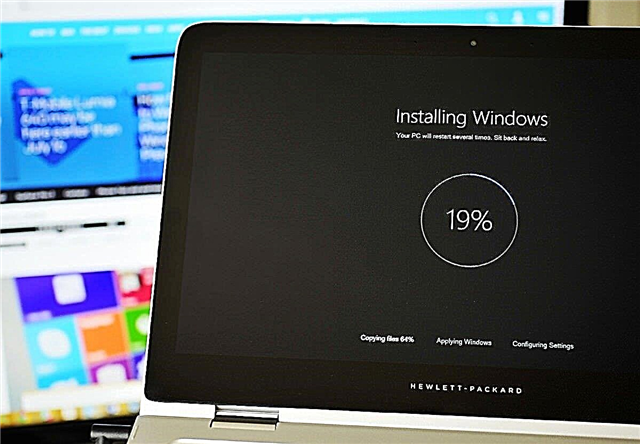
የመጫን ሂደቱ ከአስር ደቂቃዎች እስከ ብዙ ሰዓቶች ድረስ ሊወስድ ይችላል ፡፡
የትኛውን የስርዓት ስሪት እንደሚመርጡ
የስርዓቱ ስሪቶች በአራት ዓይነቶች ይከፈላሉ-ቤት ፣ ባለሙያ ፣ ኮርፖሬሽን እና ለትምህርታዊ ድርጅቶች ፡፡ ከስሞቹ በግልጽ የትኛው ስሪት ለእነማን የታሰበ እንደሆነ ይወጣል ፡፡
- ቤት - ከፕሮፌሽናል ፕሮግራሞች ጋር ላልሰሩ እና የስርዓቱን ጥልቅ ቅንጅት የማይረዱ ለሆኑ ተጠቃሚዎች ፡፡
- ባለሙያ - የሙያዊ ፕሮግራሞችን ለመጠቀም እና ከስርዓት ቅንብሮች ጋር ለመስራት ለሚያስፈልጉ ሰዎች;
- ኮርፖሬሽን - ለኩባንያዎች ፣ የተጋራ ተደራሽነት የማዋቀር ችሎታ ስላለው ብዙ ኮምፒዩተሮችን በአንድ ቁልፍ ለማግበር ፣ በኩባንያው ውስጥ ያሉትን ሁሉንም ኮምፒዩተሮች ከአንድ ዋና ኮምፒተር ፣ ወዘተ ጋር ማስተዳደር ፣
- ለትምህርት ድርጅቶች - ለት / ቤቶች ፣ ለዩኒቨርስቲዎች ፣ ለኮሌጆች ፣ ወዘተ. ሥሪት ከላይ ባሉት ተቋማት ውስጥ ሥራውን ለማቅለል የሚያስችላቸው የራሱ ባህሪዎች አሉት ፡፡
ደግሞም ፣ ከላይ ያሉት ስሪቶች በሁለት ቡድን ይከፈላሉ-32-ቢት እና 64-ቢት። የመጀመሪያው ቡድን 32-ቢት ነው ፣ ለነጠላ-ኮር አንጓዎች የተመደበው ፣ ግን እሱ ባለሁለት-ኮር አንጎለ ኮምፒውተር ላይ ሊጫን ይችላል ፣ ግን ከዚያ አንዱ ከዋናው ጥቅም ላይ አይውልም። ሁለተኛው ቡድን - 64-ቢት ፣ ለሁለት-ኮር አንጓዎች የተነደፈ ፣ ሁሉንም ኃይላቸውን በሁለት ኮርሶች እንዲጠቀሙ ይፈቅድልዎታል።
የዝግጅት ደረጃ-በትእዛዝ መስመር (ፍላሽ አንፃፊ ወይም ዲስክ) ሚዲያ መፍጠር
ስርዓቱን ለመጫን ወይም ለማዘመን አዲስ የዊንዶውስ ስሪት ያለው ምስል ያስፈልግዎታል። ኦፊሴላዊው ማይክሮሶፍት ድር ጣቢያ ማውረድ ይችላል (
//www.microsoft.com/ru-ru/software-download/windows10) ወይም በራስዎ አደጋ ከሶስተኛ ወገን ምንጮች

የመጫኛ መሣሪያውን ከዋናው ጣቢያ ያውርዱ
ወደ አዲስ ኦፕሬቲንግ ሲስተም ለመጫን ወይም ለማላቅ በርካታ መንገዶች አሉ ፣ ግን በጣም ቀላሉ እና ተግባራዊ የሚሆነው የመጫኛ ሚዲያ እና ቡት መፍጠር ነው ፡፡ ኦፊሴላዊ መርሃግብርን ከማይክሮሶፍት በመጠቀም ይህንን ማድረግ ይችላሉ ፣ ከዚህ በላይ ካለው አገናኝ ማውረድ ይችላሉ ፡፡
ምስሉን የሚያድኑበት የማጠራቀሚያ መካከለኛ በ FAT32 ቅርጸት የተሠራ እና ቢያንስ 4 ጊባ ማህደረትውስታ ሊኖረው ይገባል ፡፡ ከላይ ከተዘረዘሩት ቅድመ ሁኔታዎች አንዱ ካልተሟላ የአጫጫን ሚዲያ መፍጠር ይሳካል ፡፡ ፍላሽ አንፃፎችን ፣ ማይክሮ ኤስዲኤን ወይም ድራይቭን እንደ ሚዲያ መጠቀም ይችላሉ ፡፡
የኦ theሬቲንግ ሲስተም ኦፊሴላዊ ያልሆነ ምስል ለመጠቀም ከፈለጉ ፣ የመጫኛ ሚዲያን ከ Microsoft በማይክሮሶፍት ፕሮግራም ሳይሆን ፣ የትእዛዝ መስመሩን በመጠቀም መፍጠር አለብዎት ፡፡
- ቀደም ሲል ሚዲያውን በማዘጋጀትዎ ላይ በመመርኮዝ ፣ እሱ ቦታ ላይ ነፃ በመለቀቅ እና ቅርጸት ባደረግነው መሰረት ፣ ወዲያውኑ ወደ ጭነት ሚዲያ በመቀየር እንጀምራለን ፡፡ የትእዛዝ መስመሩን እንደ አስተዳዳሪ ያሂዱ።

የትእዛዝ መስመሩን እንደ አስተዳዳሪ ያሂዱ
- የመጫኛ ሁኔታውን ወደ ሚዲያ እንዲመድቡ የቦታ ማስነሻ / nt60 X ን ያሂዱ: ትዕዛዙን ፡፡ በዚህ ትእዛዝ X ውስጥ በስርዓቱ የተሰየመውን የሚዲያ ስም ይተካዋል። ስሙ ኤክስፕሎረር ውስጥ በዋናው ገጽ ላይ ሊታይ ይችላል ፣ አንድ ፊደል ይ consistsል ፡፡

የሚነኩ ሚዲያዎችን ለመፍጠር የቦንቡዝ / nt60 X ትዕዛዙን ያሂዱ
- አሁን ቀድሞ የወረደውን የስርዓት ምስል እኛ በፈጠርነው የመጫኛ ሚዲያ ላይ ይጫኑት ፡፡ ከዊንዶውስ 8 ከተቀየሩ ፣ ምስሉን በቀኝ ጠቅ በማድረግ እና “Mount” የሚለውን በመምረጥ በመደበኛ መንገድ ማድረግ ይችላሉ ፡፡ ከድሮው የስርዓቱ ስሪት እየተንቀሳቀሱ ከሆኑ የሶስተኛ ወገን UltraISO ፕሮግራም ይጠቀሙ ፣ ለመጠቀም ነፃ እና በቀላሉ የሚታወቅ ነው። አንዴ ምስሉ በሚዲያ ላይ ከተጫነ ስርዓቱን መጫኑን መቀጠል ይችላሉ።

የስርዓት ምስሉን በመገናኛ ብዙሃን ላይ ያንሱ
የተጣራ የዊንዶውስ 10 ን ጭነት
ከላይ ያሉትን አነስተኛ መስፈርቶች የሚያሟሉ ማናቸውንም ኮምፒተሮች ላይ ዊንዶውስ 10 መጫን ይችላሉ ፡፡ እንደ Lenovo ፣ Asus ፣ HP ፣ Acer እና ሌሎች ካሉ ኩባንያዎች ጨምሮ በላፕቶፖች ላይ መጫን ይችላሉ። ለአንዳንድ ኮምፒተሮች አይነቶች በዊንዶውስ መጫኛ ውስጥ አንዳንድ ገጽታዎች አሉ ፣ በአንቀጹ አንቀጾች ላይ እንደተገለፀው ፣ የልዩ ኮምፒዩተሮች ቡድን ከሆኑ ፣ መጫኑን ከመቀጠልዎ በፊት ያንብቧቸው።
- የመጫኛ ሂደት የሚጀምረው ቀድሞ ወደ የተፈጠረው የመጫኛ ሚዲያ ወደ ወደብ ውስጥ በማስገባት ነው ፣ ከዚያ በኋላ ኮምፒተርዎን ካጠፉ በኋላ ማብራት ይጀምሩ እና ልክ የጀመረው ሂደት ወደ BIOS እስኪያገቡ ድረስ በቁልፍ ሰሌዳው ላይ ብዙ ጊዜ ሰርዝ ቁልፍን ይጫኑ ፡፡ እንደ ማዘርቦርዱ ሞዴል ላይ በመመርኮዝ ቁልፉ ከተሰረዘበት ሰርዝ ሊለያይ ይችላል ፣ ነገር ግን ኮምፒተርዎን ሲያበሩ በሚታየው የግርጌ ማስታወሻ መልክ ይህንን መረዳት ይችላሉ ፡፡

ባዮስ ውስጥ ለመግባት ሰርዝ ቁልፍን ተጫን
- የሩሲያ ያልሆነውን የ ‹BIOS› ስሪት ጋር እየተነጋገሩ ከሆነ ወደ ባዮስ ይሂዱ ወደ ‹ቡት› ወይም ቡት ክፍል ይሂዱ ፡፡

ወደ ቡት ክፍሉ ይሂዱ
- በነባሪነት ኮምፒተርው ከሃርድ ድራይቭው ያበራል ፣ ስለዚህ የማስነሻውን ቅደም ተከተል ካልተቀየሩ የመጫኛ ሚዲያ አገልግሎት ላይ ያልዋለ ሆኖ ስርዓቱ በመደበኛ ሁኔታ ይነሳል። ስለዚህ ፣ በ “ቡት” ክፍል ውስጥ እያሉ ማውረዱ ከእርሱ እንዲጀምር የመጫኛ ሚዲያውን በመጀመሪያ ቦታ ላይ ይጫኑት።

በመጀመሪያ ሚዲያውን በማስነሻ ቅደም ተከተል ውስጥ ያድርጉት።
- የተለወጡትን ቅንብሮች ያስቀምጡ እና ከ BIOS ይውጡ ፣ ኮምፒዩተሩ በራስ-ሰር ያበራል።

አስቀምጥ እና ውጣ ተግባሩን ይምረጡ
- የመጫን ሂደቱ የሚጀምረው በተቀባበል መልእክት ሲሆን ለበይነገጹ እና ለግቤት ስልቱ ቋንቋ እንዲሁም እርስዎ ያሉበትን ጊዜ ቅርጸት ይምረጡ ፡፡

የበይነገጹን ቋንቋ ፣ የግብዓት ዘዴን ፣ የጊዜ ቅርጸት ይምረጡ
- የ “ጫን” ቁልፍን ጠቅ በማድረግ ወደ አሰራሩ ለመቀጠል መፈለግዎን ያረጋግጡ።

"ጫን" የሚለውን ቁልፍ ጠቅ ያድርጉ
- የፍቃድ ቁልፍ ካለዎት እና ወዲያውኑ እሱን ማስገባት ከፈለጉ ከዚያ ያድርጉት። ያለበለዚያ ይህንን ደረጃ ለመዝለል “የምርት ቁልፍ የለኝም” የሚለውን ቁልፍ ይጫኑ ፡፡ ቁልፉን ማስገባት እና ከተጫነ በኋላ ስርዓቱን ማግበር የተሻለ ነው ፣ ምክንያቱም በዚህ ጊዜ ብታደርጉ ስህተቶች ሊከሰቱ ይችላሉ ፡፡

የፍቃድ ቁልፍን ያስገቡ ወይም ደረጃውን ይዝለሉ
- በርካታ የስርዓቱ ልዩነቶች ያላቸው ሚዲያ ከፈጠሩ እና በቀደመው እርምጃ ቁልፉን ካልገቡ ከዚያ ከስሪት ምርጫ ጋር አንድ መስኮት ያያሉ። ከታቀዱት እትሞች ውስጥ አንዱን ይምረጡ እና ወደ ቀጣዩ ደረጃ ይቀጥሉ።

የትኛውን ዊንዶውስ እንደሚጭን መምረጥ
- መደበኛውን የፍቃድ ስምምነት ያንብቡ እና ይቀበሉ።

የፍቃድ ስምምነቱን እንቀበላለን
- አሁን ከመጫኛ አማራጮች ውስጥ አንዱን ይምረጡ - ዝመና ወይም በእጅ ጭነት ፡፡ ያቀረብከው ያቀረብከው ኦፕሬቲንግ ሲስተም የቀድሞ ስሪትህ ከነቃ የመጀመሪያው አማራጭ ፈቃዱን እንዳያጡ ያደርግሃል። እንዲሁም ከኮምፒዩተር በሚዘምንበት ጊዜ ፋይሎችም ሆኑ ፕሮግራሞች ወይም ሌሎች የተጫኑ ፋይሎች አይጠፉም። ግን ስህተቶችን ለማስወገድ ስርዓቱን ከባዶ ለመጫን ከፈለጉ እንዲሁም ቅርፀቱን እና የዲስክ ክፍፍሎችን በትክክል ማሰራጨት ከፈለጉ በእጅ መጫኑን ይምረጡ ፡፡ በእጅ በመጫን ፣ በዋናው ክፍልፋዮች ላይ ያልሆነን ፣ ማለትም በ D ፣ ኢ ፣ ኤፍ ዲስኮች ፣ ወዘተ. ብቻ ማስቀመጥ ይችላሉ ፡፡

ስርዓቱን እንዴት እንደሚጫኑ ይምረጡ
- ዝመናው በራስ-ሰር ይከናወናል ፣ ስለዚህ እኛ አናስብም። እራስን መጫንን ከመረጡ ከዚያ የክፍሎች ዝርዝር ይኖርዎታል። "የዲስክ ቅንጅቶች" ቁልፍን ጠቅ ያድርጉ።

"የዲስክ ቅንጅቶች" ቁልፍን ጠቅ ያድርጉ
- በዲስኮች መካከል ቦታን ለማሰራጨት ፣ ከሁሉም ክፋዮች ውስጥ አንዱን ይሰርዙ ፣ ከዚያ “ፍጠር” ቁልፍን ጠቅ ያድርጉ እና ያልተዛወረ ቦታ ያሰራጩ። ለመጀመሪያው ክፍልፋዮች ቢያንስ 40 ጊባ ይስጡ ፣ ግን በተሻለ ሁኔታ ፣ እና ሁሉም ነገር - ለአንድ ወይም ከዚያ በላይ ለተጨማሪ ክፍልፋዮች።

ክፍሉን ይግለጹ እና አንድ ክፍል ለመፍጠር “ፍጠር” የሚለውን ቁልፍ ጠቅ ያድርጉ
- ትንሹ ክፍል ለስርዓት መልሶ ማግኛ እና መልሶ ማስመለስ ፋይሎችን ይ containsል። በእርግጥ እርስዎ የማይፈልጓቸው ከሆነ ሊሰርዙት ይችላሉ።

ክፍሉን ለማጥፋት የ “ሰርዝ” ቁልፍን ጠቅ ያድርጉ
- ስርዓቱን ለመጫን ለማስቀመጥ የፈለጉበትን ክፋይን መቅረጽ ያስፈልግዎታል ፡፡ ክፋዩን ከአሮጌው ስርዓት መሰረዝ ወይም ቅርጸት መስራት አይችሉም ፣ ግን አዲሱን አንዱን በሌላ ቅርጸት በተሰራው ክፋይ ላይ ይጫኑ። በዚህ ሁኔታ ኮምፒተርዎን ሲያበሩ የሚመረጠው ሁለት ስርዓቶች ይኖሩታል ፡፡

ስርዓተ ክወናውን በእሱ ላይ ለመጫን ክፋዩን ይቅረጹ
- ለስርዓቱ ድራይቭ ከመረጡ እና ወደ ቀጣዩ ደረጃ ከተንቀሳቀሱ በኋላ መጫኑ ይጀምራል። ሂደቱ እስከሚጠናቀቅ ድረስ ይጠብቁ ፣ ከአስር ደቂቃዎች እስከ ብዙ ሰዓታት ሊቆይ ይችላል። ከቀዘቀዘ እርግጠኛ እስከሚሆን ድረስ በምንም መንገድ አያቋርጡት ፡፡ የሚቀዘቅዝበት ዕድል በጣም ትንሽ ነው ፡፡

ስርዓቱ መጫን ጀመረ
- የመነሻውን ጭነት ከጨረሱ በኋላ የዝግጅት ሂደቱ ይጀምራል ፣ እሱ መቋረጥ የለበትም።

የዝግጅት ማብቂያ እስኪያበቃን እንጠብቃለን
የቪዲዮ ትምህርት: - ላፕቶ laptopን በላፕቶፕ ላይ እንዴት መጫን እንደሚቻል
//youtube.com/watch?v=QGg6oJL8PKA
የመጀመሪያ ማዋቀር
ኮምፒተርው ከተዘጋጀ በኋላ የመነሻ ማቀናበሪያው ይጀምራል:
- አሁን ያሉበትን ክልል ይምረጡ ፡፡

አካባቢዎን ያመልክቱ
- በየትኛው አቀማመጥ ላይ መስራት እንደሚፈልጉ ይምረጡ ፣ ምናልባትም በሩሲያኛ።

ዋናውን አቀማመጥ ይምረጡ
- በሁለተኛው አቀማመጥ ለእርስዎ ሩሲያ እና እንግሊዝኛ በቂ ከሆነ በነባሪነት የሚቀርብ ከሆነ ማከል አይቻልም ፡፡

ተጨማሪ አቀማመጥ እናስቀምጠዋለን ወይም አንድ ደረጃ ዝለል
- ወደ ማይክሮሶፍት መለያዎ ይግቡ ፣ ካለዎት እና የበይነመረብ ግንኙነት ካለዎት ፣ ካልሆነ አካባቢያዊ መለያ ለመፍጠር ይሂዱ ፡፡ እርስዎ የፈጠሩት አካባቢያዊ መዝገብ የአንዱ ብቻ ስለሆነ እና በዚህ መሠረት ዋናው ስለሆነ የአስተዳዳሪ መብቶች ይኖረዋል ፡፡

ይግቡ ወይም አካባቢያዊ መለያ ይፍጠሩ
- የደመና አገልጋዮችን መጠቀምን ያነቃል ወይም ያሰናክላል።

የደመና ማመሳሰልን ያብሩ ወይም ያጥፉ
- የግላዊ ቅንጅቶችን ለራስዎ ያስተካክሉ ፣ አስፈላጊ ነው ብለው ያሰቡትን ያግብሩ እና የማይፈልጉዋቸውን እነዚህን አገልግሎቶች ያጠፋሉ ፡፡

የግላዊነት ቅንጅቶችን ያዋቅሩ
- አሁን ስርዓቱ ቅንብሮችን መቆጠብ እና firmware መጫን ይጀምራል። ይህንን እስኪያደርግ ድረስ ይጠብቁ ፣ ሂደቱን አያቋርጡ።

ቅንብሮቹን ተግባራዊ ለማድረግ ስርዓቱ እየጠበቅን ነው።
- ተከናውኗል ፣ ዊንዶውስ የተዋቀረው እና የተጫነ ፣ እሱን መጠቀም መጀመር እና የሶስተኛ ወገን ፕሮግራሞችን ማከል ይችላሉ ፡፡

ተከናውኗል ፣ ዊንዶውስ ተጭኗል።
በፕሮግራሙ በኩል ወደ ዊንዶውስ 10 ማሻሻል
እራስዎ መጫንን ማከናወን የማይፈልጉ ከሆነ የመጫኛ ፍላሽ አንፃፊ ወይም ዲስክ ሳይፈጥሩ ወዲያውኑ ወደ አዲሱ ስርዓት ማሻሻል ይችላሉ። ይህንን ለማድረግ የሚከተሉትን ደረጃዎች ይከተሉ-
- ኦፊሴላዊውን የማይክሮሶፍት ፕሮግራም ያውርዱ (//www.microsoft.com/en-us/software-download/windows10) እና ያሂዱ።

ፕሮግራሙን ከኦፊሴላዊው ጣቢያ ያውርዱ
- ምን ማድረግ እንደሚፈልጉ ሲጠየቁ “ይህን ኮምፒተር አዘምን” ን ይምረጡ እና ወደሚቀጥለው ደረጃ ይቀጥሉ።

"ይህንን ኮምፒተር አዘምን" የሚለውን ዘዴ እንመርጣለን ፡፡
- ስርዓቱ እስኪነሳ ድረስ ይጠብቁ። ኮምፒተርዎ የተረጋጋ የበይነመረብ ግንኙነት እንዳለው ያረጋግጡ።

የስርዓት ፋይሎች ለማውረድ በመጠበቅ ላይ ነን
- በኮምፒተርዎ ላይ መረጃ ለመተው ከፈለጉ የወረደውን ስርዓት ለመጫን የፈለጉበትን አመልካች ሳጥን እና “የግል ውሂቦችን እና መተግበሪያዎችን ያስቀምጡ” የሚል ምልክት ያድርጉበት ፡፡

ውሂብዎን ለማስቀመጥ ወይም ላለመቀመጡ ይምረጡ
- የ “ጫን” ቁልፍን ጠቅ በማድረግ መጫኑን ይጀምሩ።

“ጫን” ቁልፍ ላይ ጠቅ ያድርጉ
- ስርዓቱ በራስ-ሰር እስኪዘምን ድረስ ይጠብቁ። በምንም መልኩ ሂደቱን አያቋርጡ ፣ አለበለዚያ ስህተቶች መከሰታቸው ሊወገድ አይችልም።

ስርዓተ ክወና እስኪዘመን እንጠብቃለን
ነፃ የዘመኑ ውሎች
ከሐምሌ 29 በኋላ ፣ ከላይ የተጠቀሱትን ዘዴዎች በመጠቀም አሁንም በይፋ ወደ አዲሱ ስርዓት ማሻሻል ይችላሉ ፡፡ በመጫን ጊዜ "የፍቃድ ቁልፍዎን ያስገቡ" ደረጃውን መዝለል እና ሂደቱን ይቀጥላሉ ፡፡ ብቸኛው አሉታዊ ፣ ስርዓቱ እንቅስቃሴ-አልባ እንደሆነ ይቆያል ፣ ስለሆነም በይነገጹን የመቀየር ችሎታን በሚነኩ አንዳንድ ገደቦች ይገዛል።

ስርዓት ተጭኗል ግን አልገበረም
ከ UEFI ጋር በኮምፒዩተሮች ላይ ሲጭኑ ባህሪዎች
የ UEFI ሁኔታ የላቀ የ BIOS ስሪት ነው ፣ በዘመናዊ ዲዛይን ፣ አይጥ እና በመዳሰሻ ሰሌዳ ድጋፍ ተለይቷል። የእርስዎ እናት ሰሌዳ UEFI BIOS ን የሚደግፍ ከሆነ ስርዓቱ በሚጫንበት ጊዜ አንድ ልዩነት አለ - የማስነሻውን ቅደም ተከተል ከሐርድ ዲስክ ወደ መጫኛው ሚዲያ ሲቀየር በመጀመሪያ መካከለኛውን ስም ብቻ ሳይሆን ስሙ በመጀመሪያ UEFI በሚለው ቃል መጀመር አስፈላጊ ነው ፡፡ አገልግሎት አቅራቢ። በዚህ ላይ ፣ በመጫኛው መጨረሻ ላይ ሁሉም ልዩነቶች ፡፡
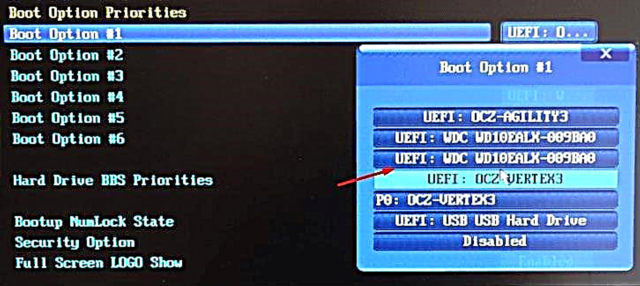
በስሙ UEFI ከሚለው ቃል ጋር የመጫኛ ሚዲያ ይምረጡ
በኤስኤስዲ ድራይቭ ላይ የመጫን ባህሪዎች
ስርዓቱን በሃርድ ድራይቭ ላይ ሳይሆን በኤስኤስዲ ድራይቭ ላይ ስርዓቱን ከጫኑ የሚከተሉትን ሁለት ሁኔታዎች ያክብሩ ፡፡
- በ BIOS ወይም UEFI ውስጥ ከመጫንዎ በፊት የኮምፒተር ሁኔታውን ከ IDE ወደ ACHI ይለውጡ ፡፡ ይህ ካልተከበረ ብዙ የዲስክ ተግባራት የማይኖሩ ስለሆኑ በትክክል ላይሰራ ይችላል ፡፡

የ ACHI ሁነታን ይምረጡ
- ክፍፍል በሚፈጠርበት ጊዜ ከ 10 እስከ 10 በመቶ የሚሆነውን የድምፅ መጠን ይለቀቁ ፡፡ ይህ እንደ አማራጭ ነው ፣ ግን ዲስኩ በሚሠራበት ልዩ መንገድ ምክንያት ህይወቱን ለተወሰነ ጊዜ ማራዘም ይችላል ፡፡
በኤስኤስዲ ድራይቭ ላይ ሲጫኑ የተቀሩት ደረጃዎች በሃርድ ድራይቭ ላይ ከመጫን የተለዩ አይደሉም ፡፡ ቀደም ሲል በሲስተሙ ስሪቶች ዲስክን ላለማበላሸት የተወሰኑ ተግባሮችን ማሰናከል እና ማዋቀር አስፈላጊ እንደነበር ልብ ይበሉ ፣ ግን ከዚህ በፊት ዲስክን ያበላሸው ሁሉ አሁን እሱን ለማመቻቸት ስለሚሰራ።
ስርዓቱን በጡባዊዎች እና ስልኮች ላይ እንዴት እንደሚጭኑ
እንዲሁም ከማይክሮሶፍት መደበኛ ፕሮግራሙ በመጠቀም ጡባዊዎን ከዊንዶውስ 8 ወደ አሥረኛው ስሪት ማሻሻል ይችላሉ (
//www.microsoft.com/en-us/software-download/windows10) ፡፡ ሁሉም የማላቅ ደረጃዎች ለኮምፒተሮች እና ለላፕቶፖች “በዊንዶውስ 10 በፕሮግራሙ ማሻሻል” ላይ በተገለጹት ደረጃዎች ተመሳሳይ ናቸው ፡፡

ዊንዶውስ 8 ን ወደ ዊንዶውስ 10 ማሻሻል
የሊማያ ተከታታይ ስልክ ማዘመን የሚከናወነው ዝመና አማካሪ ተብሎ የሚጠራው ከዊንዶውስ መደብር የወረደውን መደበኛ ትግበራ በመጠቀም ነው ፡፡
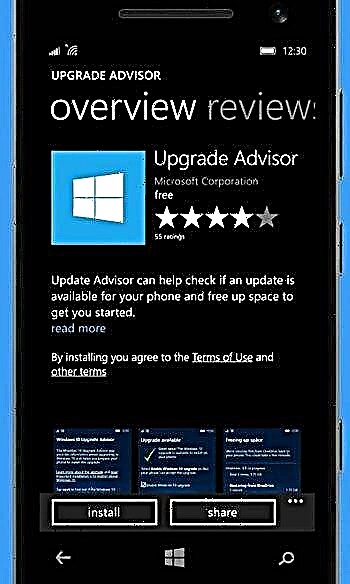
በስልክ ማዘመኛ ምክር በኩል ስልክዎን ማዘመን
የተጫነበትን የዩኤስቢ ፍላሽ አንፃፊ በመጠቀም ከባዶ ጭነቱን ለማከናወን ከፈለጉ ከዚያ በስልክ ላይ ካለው ግብዓት ወደ ዩኤስቢ ወደብ አስማሚ ያስፈልግዎታል ፡፡ ሌሎች ሁሉም እርምጃዎች ከኮምፒዩተር ከላይ ከተገለፁት ጋር ተመሳሳይ ናቸው ፡፡

ከ ፍላሽ አንፃፊ ለመጫን አስማሚ እንጠቀማለን
ዊንዶውስ 10 ን በ Android ላይ ለመጫን ኢምፓክተሮችን መጠቀም አለብዎት ፡፡
አዲሱን ስርዓት በኮምፒተር ፣ በላፕቶፖች ፣ በጡባዊዎች እና በስልኮች ላይ መጫን ይችላሉ ፡፡ ሁለት መንገዶች አሉ - ማዘመን እና በእጅ ጭነት ፡፡ ዋናው ነገር ሚዲያውን በትክክል ማዘጋጀት ፣ BIOS ን ወይም UEFI ን ማዋቀር እና የዝማኔ ሂደቱን ማለፍ ወይም የዲስክ ክፍፍሎችን ቅርጸት በማሰራጨት እና በማሰራጨት ማጫኛ ማከናወን ነው።













































